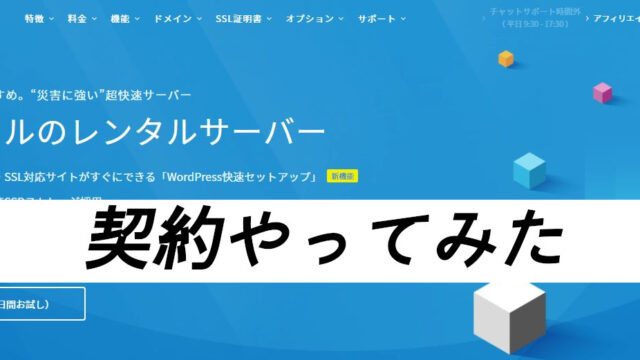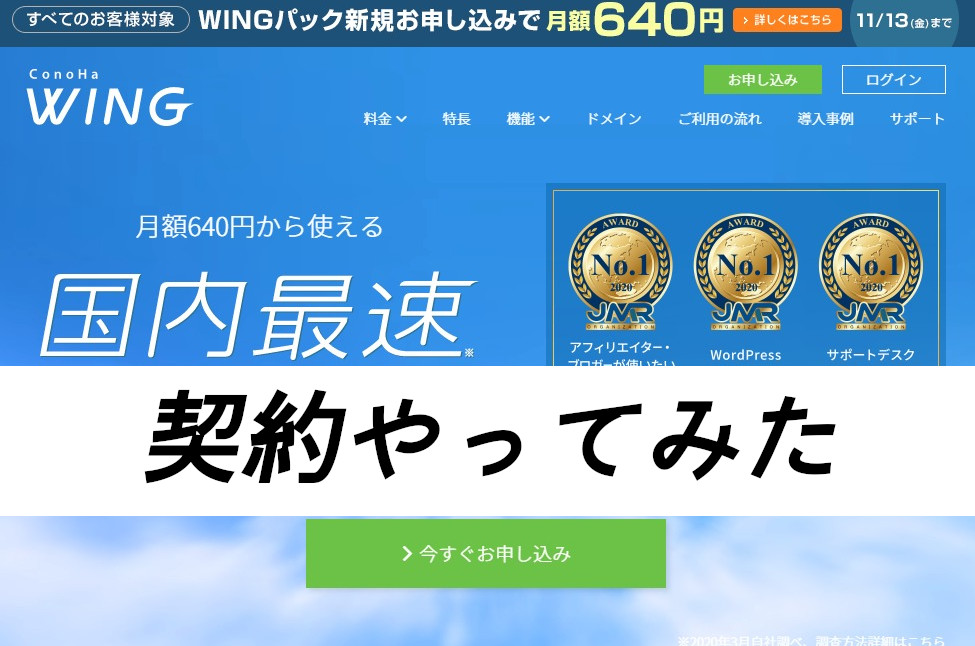
目 次
Conoha WING の概要・特徴
◎表示速度が日本一早い!
◎Conoha WING は2018年に提供開始されたGMOインターネットが手がけている新しいレンタルサーバー。
◎初心者でも安心して利用できるレンタルサーバーといえる。
◎Conoha WING はWEBサーバー処理能力をとことん追求している、個人のビジネスや小規模な法人から大規模なサイトまで充分対応できるサービスです。
◎他社サーバーからの乗り換えツール、Wordpress移行代行サービス、Wordpressかんたんセットアップ、などのサービスが充実しており初心者が安心して利用できる。
◎Conoha WING は2018年に提供開始されたGMOインターネットが手がけている新しいレンタルサーバー。
◎初心者でも安心して利用できるレンタルサーバーといえる。
◎Conoha WING はWEBサーバー処理能力をとことん追求している、個人のビジネスや小規模な法人から大規模なサイトまで充分対応できるサービスです。
◎他社サーバーからの乗り換えツール、Wordpress移行代行サービス、Wordpressかんたんセットアップ、などのサービスが充実しており初心者が安心して利用できる。
Conoha WING はこんな人にお勧め
◎最新でハイスペックな機能を重視する人
◎とにかく表示速度の速さを求める人
◎比較的大きな規模のサイトを作りたい人
◎アクセス重視のサイトを作りたい人
◎とにかく表示速度の速さを求める人
◎比較的大きな規模のサイトを作りたい人
◎アクセス重視のサイトを作りたい人
Conoha WING のメリット・デメリット
メリット
☆表示速度が日本一早い
☆全プランで初期費用が無料
☆管理画面がわかりやすい
☆他社サーバーで運営しているサイトを無料でかんたんに引っ越しできる
☆サイトの移行代行サービスがある
☆サポートが充実している、電話サポートあり
☆独自SSLが無料で利用できるこ
☆WINGパック プランは独自ドメインを永久無料で利用できる
☆表示速度が日本一早い
☆全プランで初期費用が無料
☆管理画面がわかりやすい
☆他社サーバーで運営しているサイトを無料でかんたんに引っ越しできる
☆サイトの移行代行サービスがある
☆サポートが充実している、電話サポートあり
☆独自SSLが無料で利用できるこ
☆WINGパック プランは独自ドメインを永久無料で利用できる
デメリット
☆2018年サービス開始で運営実績が短い
☆利用者のさほど多くなく、問題解決などの情報量がすくない
☆無料お試し期間がない
| Conoha WING WINGプラン比較 | |||
| ベーシック | スタンダード | プレミアム | |
| 月額費用(1年契約) | 720円 | 1950円 | 3900円 |
| 初期費用 |
無料 | 無料 | 無料 |
| 無料お試し | ✖ | ✖ | ✖ |
| Conoha WING スペック比較 | |||
| WINGベーシック | WINGスタンダード | WINGプレミアム | |
| ディスク容量 | 250G | 350G | 450G |
| ディスク種類 | SSD | SSD | SSD |
| 転送量 | 9TB/月 | 11TB/月 | 12TB/月 |
| マルチドメイン | 無制限 | 無制限 | 無制限 |
| 無料SSL | 〇 | 〇 | 〇 |
| MySQL | 無制限 | 無制限 | 無制限 |
| WordPress | 〇 | 〇 | 〇 |
| アダルトサイト | ✖ | ✖ | ✖ |
|
サイト脆弱性 |
WAF | WAF | WAF |
| メールアカウント | 無制限 | 無制限 | 無制限 |
| メールサポート | 〇 | 〇 | 〇 |
| 電話サポート | 〇 | 〇 | 〇 |
| バックアップ | 自動14日分 | 自動14日分 | 自動14日分 |
ゆうぞう
表示速度がダントツに速いことが最大の利点!
高性能でサポートも充実しているのでおすすめ NO1!
初心者だからこそ選びたいレンタルサーバーです。
高性能でサポートも充実しているのでおすすめ NO1!
初心者だからこそ選びたいレンタルサーバーです。
Conoha WING 契約画像を解説!
◎【今すぐお申し込み】を押す 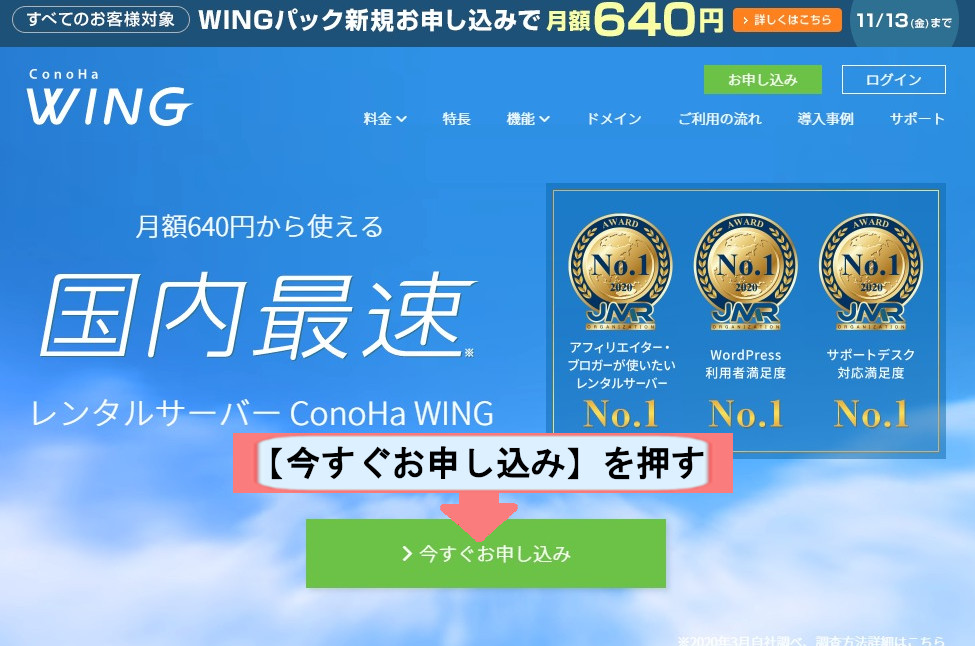 ◎メールアドレスとパスワードを入力して【次へ】を押す
◎メールアドレスとパスワードを入力して【次へ】を押す 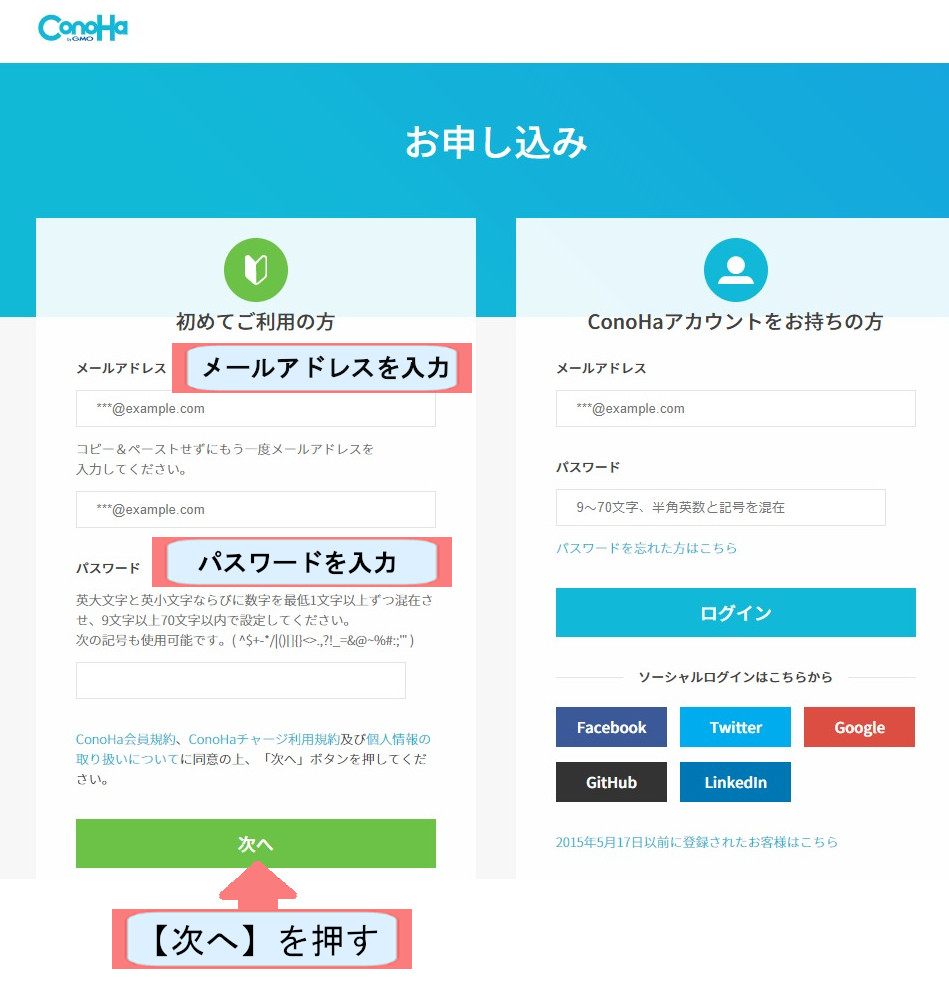
◎【通常料金のベーシック】を選択、初期ドメインを入力して【次へ】を押す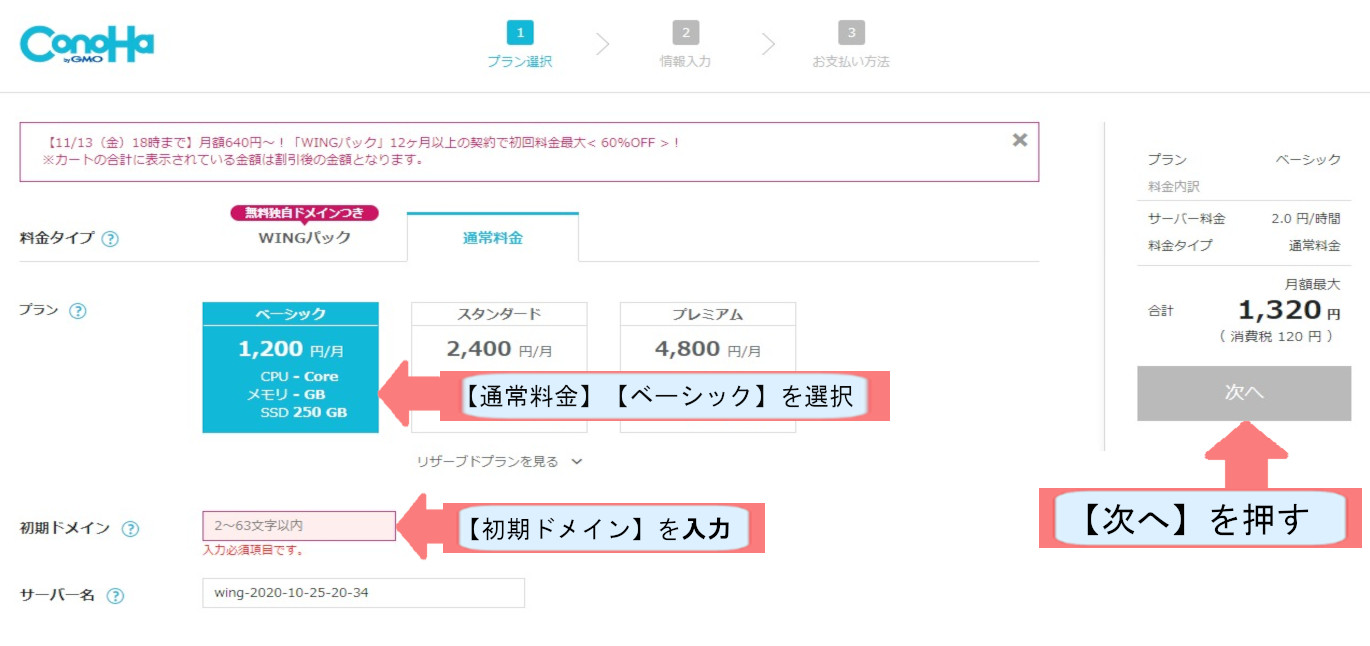 ◎個人情報を入力して【次へ】を押す
◎個人情報を入力して【次へ】を押す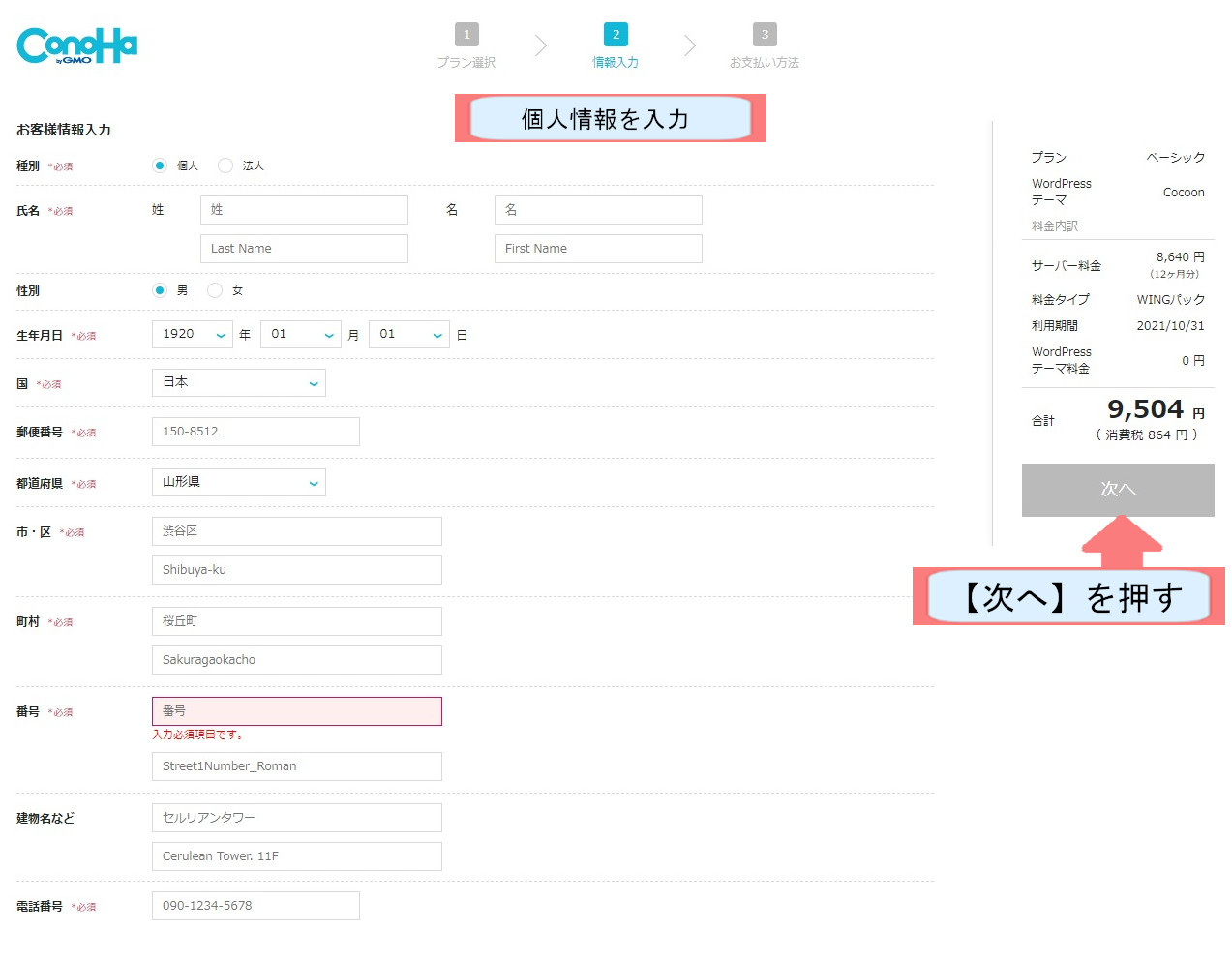
◎電話番号を入力して、【SNS認証】を押す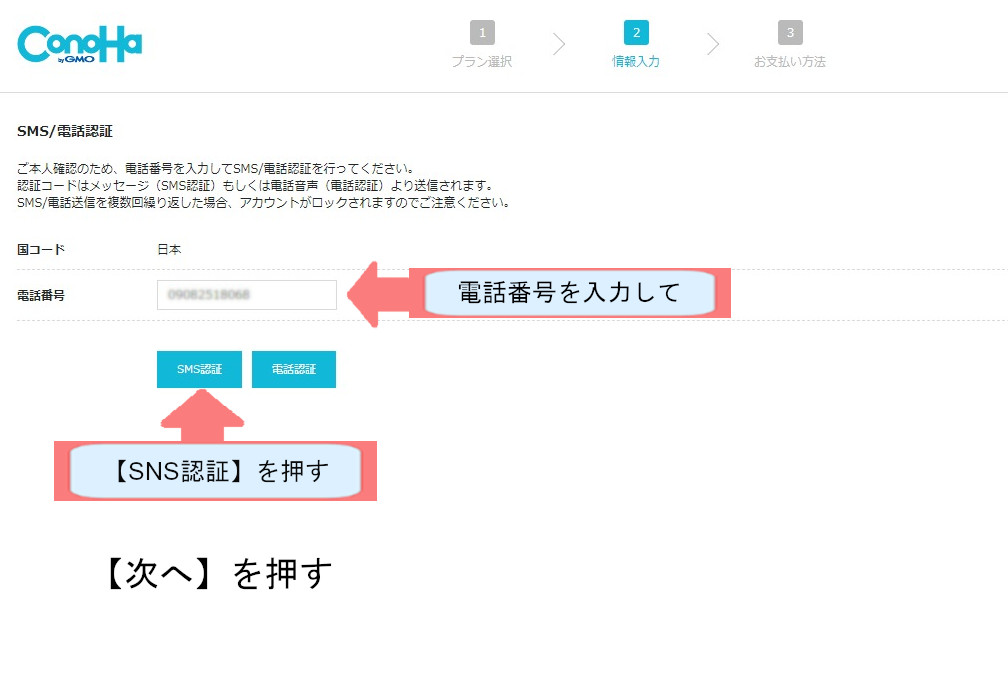 ◎携帯電話に送信された認証コードを入力して、【送信】を押す
◎携帯電話に送信された認証コードを入力して、【送信】を押す 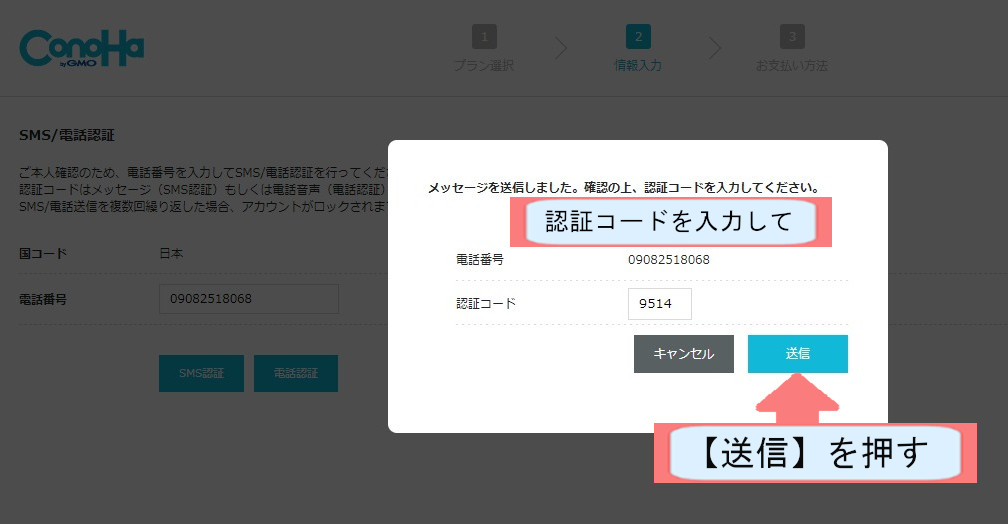
◎クレジットカード情報を入力して【お申込み】を押す 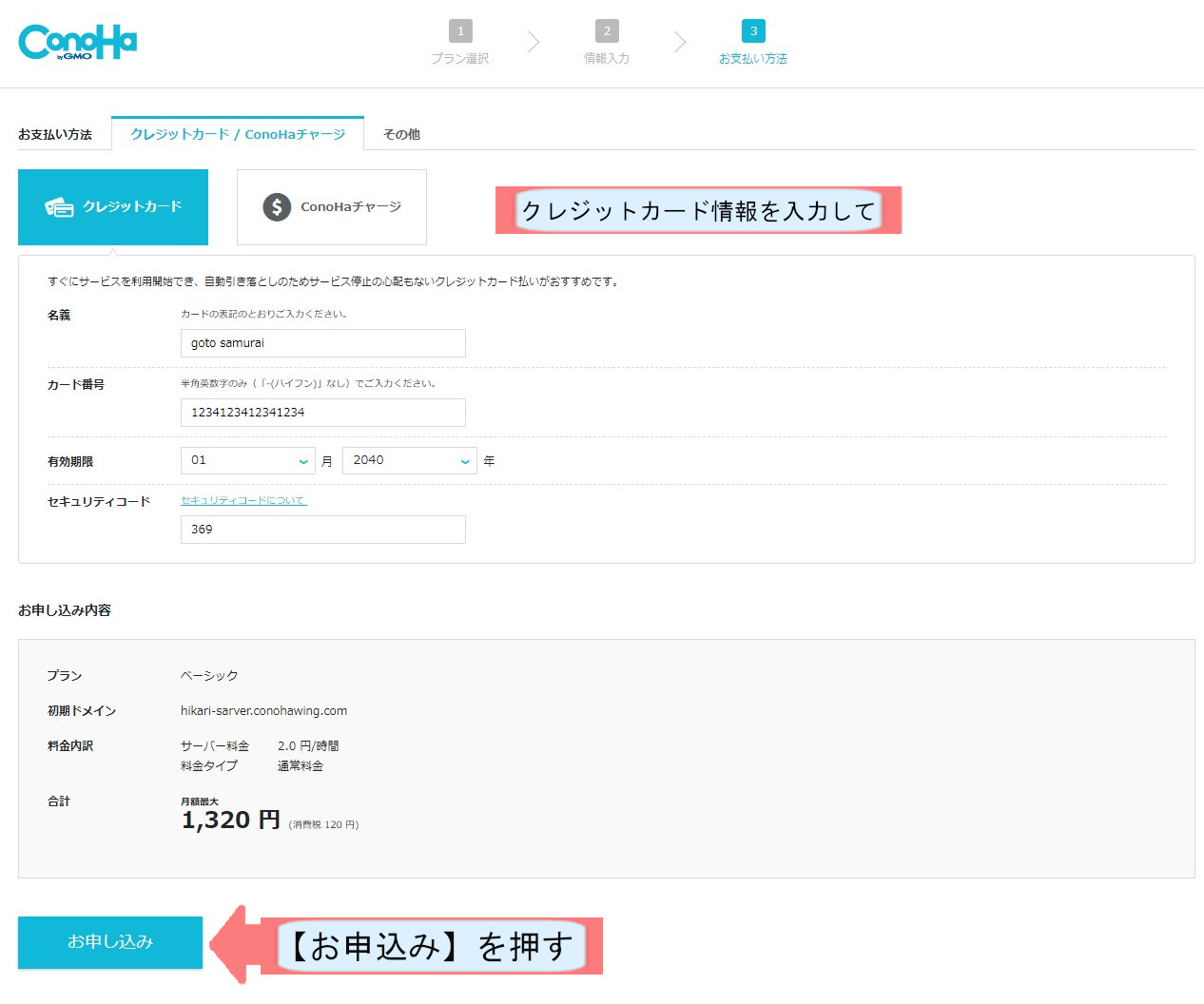
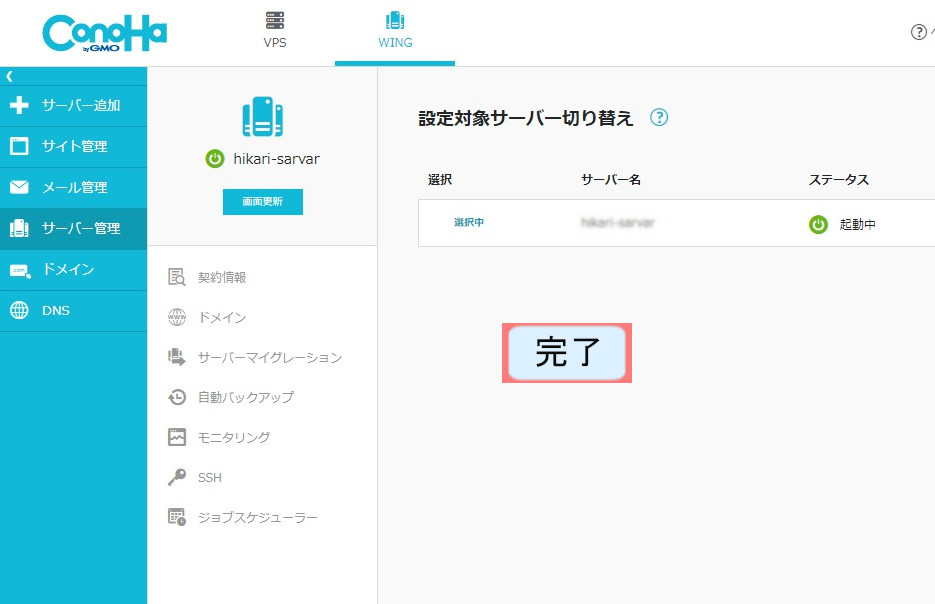 ◎サーバー申し込み完了
◎サーバー申し込み完了
WordPressダウンロードを画像で解説!
◎Conoha WING にログインして【サイト管理】を押す 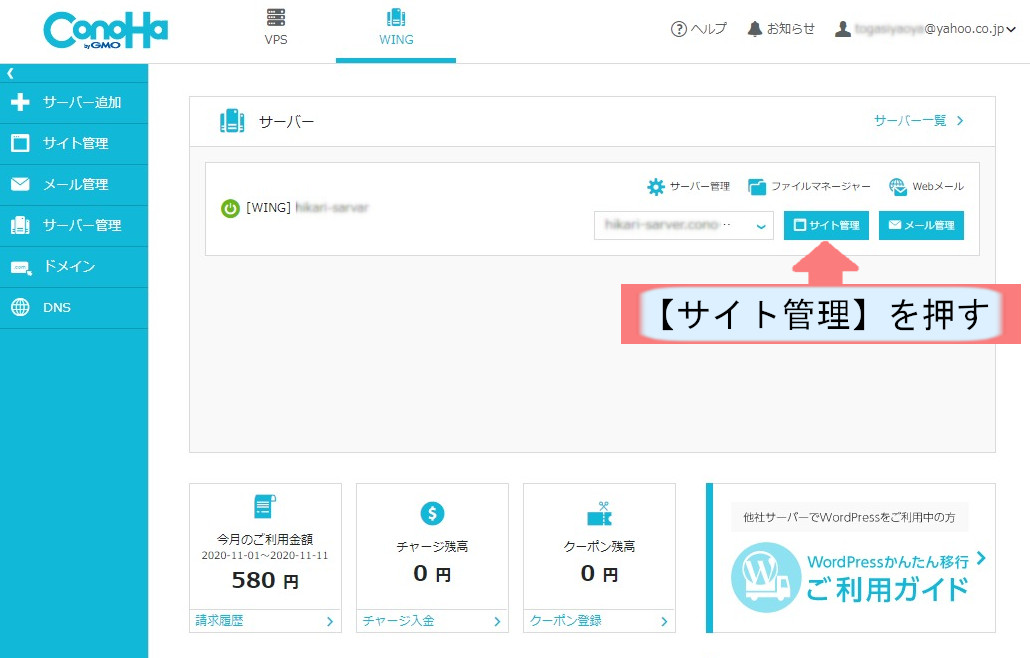
◎【アプリケーション】を押す 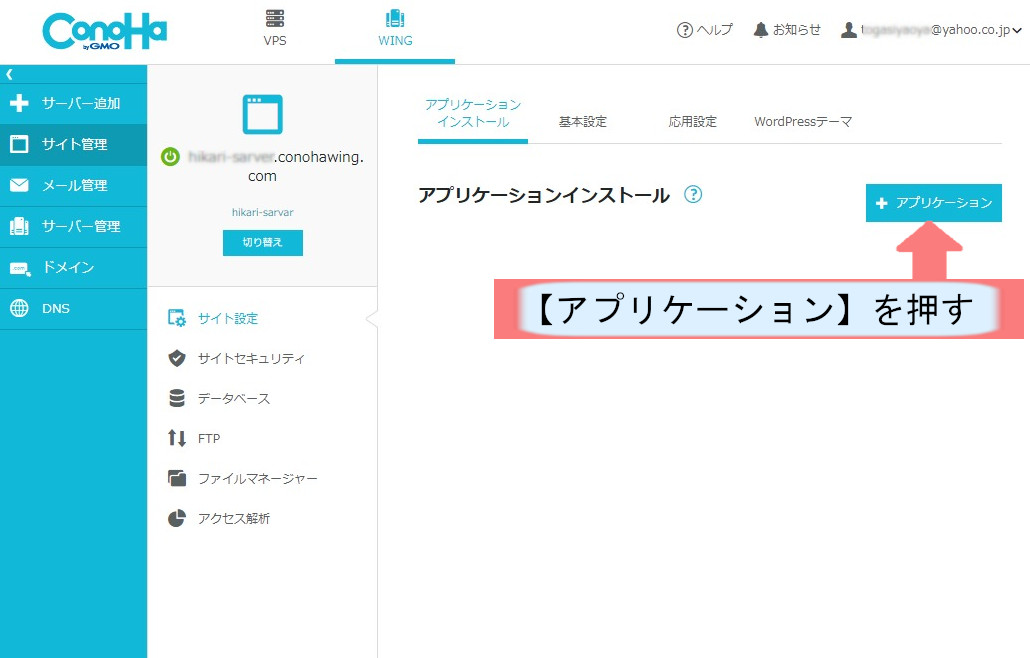
◎アプリケーションインストール画面が開くので
①wordpressを選択
②新規インストールを選択
③バージョン5.5.1を選択
④インストール先ディレクトリを入力
⑤サイト名を入力
⑥ユーザー名とパスワードを入力
⑦データベースのパスワードを入力
【保存】を押す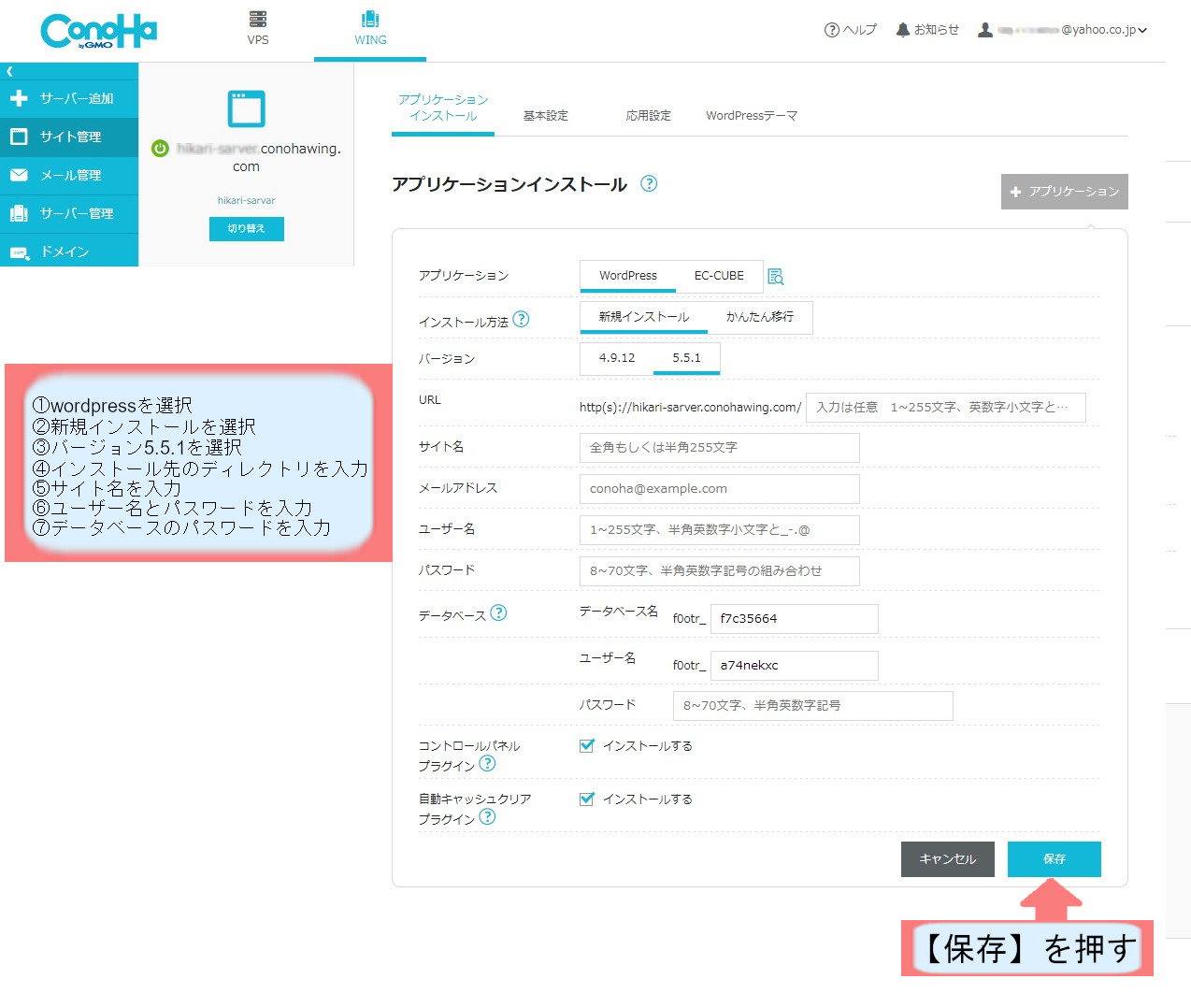
◎wordpressインストール完了
ABOUT ME